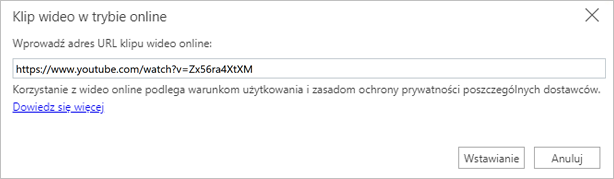Dodawanie i formatowanie w aplikacji PowerPoint dla sieci Web
Dodawanie i formatowanie tekstu
-
Wybierz pole tekstowe i wpisz tekst.
-
Aby sformatować tekst, zaznacz go i wybierz opcję, aby zmienić czcionkę, odstępy lub wyrównanie.
Aby utworzyć listę punktowaną lub numerowaną, zaznacz tekst, a następnie wybierz pozycję Punktory lub Numerowanie.
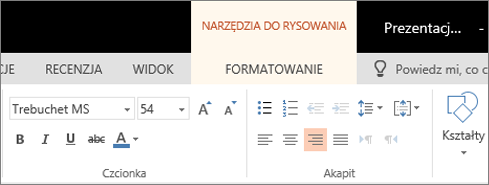
Wstawianie obrazów
-
Wybierz miejsce, w którym chcesz wstawić obraz na slajdzie.
-
Wybierz pozycję wstaw > obrazy i miejsce, w którym chcesz znaleźć obraz: to urządzenie, OneDrivelub obrazy Bing.
-
W oknie dialogowym, które zostanie otwarte, przejdź do obrazu, który chcesz wstawić, naciśnij ten obraz, a następnie Wstaw.
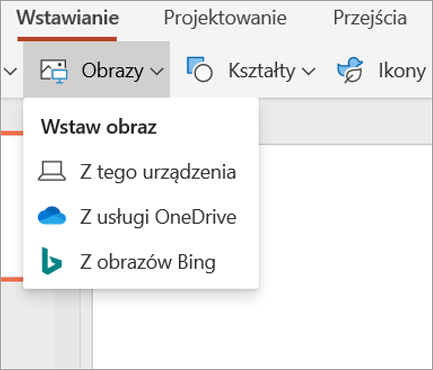
Wstawianie kształtów, ikon i grafiki SmartArt
Karta Wstawianie umożliwia dodanie wizualnego odwołania do slajdów.
-
Wybierz pozycję wstaw kształty >, a następnie z listy rozwijanej wybierz kształt.
-
Wybierz pozycję wstaw >ikony , a następnie z listy rozwijanej wybierz ikonę.
-
Wybierz pozycję wstaw >SmartArt , a następnie w galerii naciśnij odpowiedni układ grafiki SmartArt.

Wstawianie klipów wideo
-
W przeglądarce internetowej znajdź odpowiedni klip wideo.
-
W przypadku klipu wideo online Skopiuj adres URL strony internetowej z paska adresu przeglądarki.
-
Przejdź z powrotem do programu PowerPoint i zaznacz slajd, na którym chcesz umieścić klip wideo.
-
Na karcie Wstawianie na wstążce wybierz pozycję wideo online.
-
W oknie dialogowym Internetowy klip wideo wklej adres URL skopiowany w kroku 2.
-
Wybierz Wstaw.